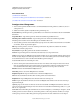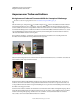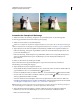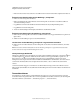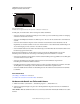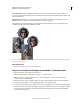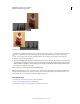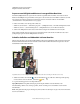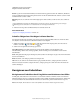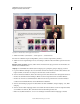Operation Manual
134
VERWENDEN VON PHOTOSHOP ELEMENTS 9
Korrigieren von Farben und Tonwerten
Letzte Aktualisierung 10.2.2012
Vergleichen der Farbkorrekturen im Dialogfeld „Farbvariationen“
1 Wählen Sie im Editor „Überarbeiten“ > „Farbe anpassen“ > „Farbvariationen“.
Die beiden Vorschaubilder zeigen das Originalbild („Vorher“) und das korrigierte Bild („Nachher“).
2 Wählen Sie eine der folgenden Optionen aus, um festzulegen, welche Korrekturen im Bild vorgenommen werden
sollen:
Mitteltöne, Tiefen oder Lichter Legt fest, welcher Teil des Tonwertbereichs angepasst werden soll: die mittleren, die
dunklen oder die hellen Bereiche.
Sättigung Lässt die Bildfarben leuchtender (höhere Sättigung) bzw. gedämpfter (geringere Sättigung) aussehen.
3 Legen Sie mithilfe des Farbreglers fest, wie stark sich die einzelnen Korrekturen auswirken sollen. Ziehen Sie den
Regler nach links, um den Wert zu verringern, und nach rechts, um ihn zu erhöhen.
4
Wenn Sie die Farbe der Mitteltöne, Tiefen oder Lichter anpassen möchten, führen Sie einen der folgenden Schritte aus:
• Möchten Sie dem Bild eine Farbe hinzufügen, klicken Sie auf die entsprechende Farbe-verstärken-Miniatur.
• Möchten Sie eine Farbe aus dem Bild entfernen, klicken Sie auf die entsprechende Farbe-reduzieren-Miniatur.
Sobald Sie auf eine Miniatur klicken, werden alle Miniaturen aktualisiert.
5 Wenn Sie die Farbsättigung anpassen möchten, klicken Sie auf die Schaltfläche „Weniger Sättigung“ oder „Mehr
Sättigung“.
6 Wenn Sie eine Korrektur rückgängig machen oder wiederholen möchten, führen Sie einen der folgenden Schritte
aus und klicken Sie dann auf „OK“, damit die Korrektur auf das Bild angewendet wird.
• Klicken Sie auf „Bild zurücksetzen“, um von vorn anzufangen und alle Korrekturen rückgängig zu machen.